Windows: Aktivér “Kør som en anden bruger”: 5 bedste metoder

Kør som en anden bruger mangler i menuen, når du højreklikker på et appikon i Microsoft Windows? Du kan bruge disse metoder til at aktivere det.
Du ved aldrig, hvornår katastrofen kan ramme, og din Windows-installation bliver ødelagt eller inficeret med en virus. Det er sjældent, men det kan ske. En Windows-gendannelsesdisk er præcis den ressource, du gerne vil have omkring dig i denne slags scenarier - en måde at vende tilbage til, da tingene fungerede. Disse diske indeholder en række værktøjer til at hjælpe med at fejlfinde problemer og i værste fald at nulstille Windows til standard. Det er altid godt at have en i nærheden, hvis du skulle få brug for den senere – bedre sikkert end undskyld.
Processen kræver et eksternt lagerdrev, såsom en USB-stick, der er mindst 16 GB i kapacitet. Det vil blive slettet i processen, så sørg for, at alle data på USB-stikket er sikkerhedskopieret, før du begynder. Med andre ord – sørg for, at USB-stikket er tomt og klar til brug.
Oprettelse af genoprettelsesdisken er faktisk en ret simpel proces. Når din 16 GB USB-stick er sat i, skal du åbne startmenuen ved at trykke på Windows-tasten. Skriv "Opret et gendannelsesdrev", og tryk på Enter.

Start oprettelsesværktøjet til genoprettelsesdrev.
På dette tidspunkt kan du muligvis se en "Brugerkontokontrol"-prompt, der beder dig om at bekræfte, at du ønsker, at dette program skal kunne foretage ændringer på din enhed. Bare rolig, disse prompter er en almindelig sikkerhedsforanstaltning for programmer, der kræver administrative tilladelser. Det er computerens måde at kontrollere, at du er sikker på, du vil gøre dette og ved, at det sker. Klik på "Ja" for at fortsætte.
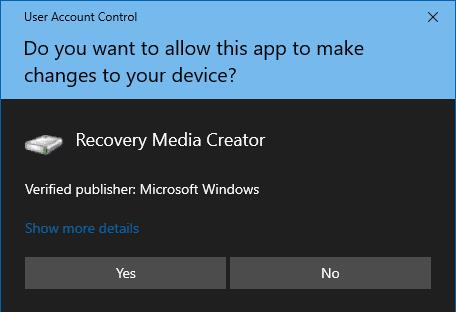
Prompten User Account Control (UAC).
Det første skærmbillede af oprettelsesprocessen for genoprettelsesdrev har et afkrydsningsfelt for at bekræfte, at du vil "Sikkerhedskopiere systemfiler til gendannelsesdrevet." Du skal lade dette felt være afkrydset. Den kopierer på tværs af de filer, der er nødvendige for, at gendannelsesdrevet kan geninstallere Windows, hvis det skulle komme til det. Klik på Næste for at fortsætte.
Tip: Hvis du fravælger denne mulighed, kan du bruge en USB-stick, der kun er 1 GB, men du ville kun have fejlfindingsværktøjerne og ville ikke være i stand til at bruge den til at geninstallere Windows, hvis du skulle udføre en fuld nulstilling. Det anbefales stærkt, at du vælger den fulde mulighed – du ved aldrig, hvornår du får brug for dem!
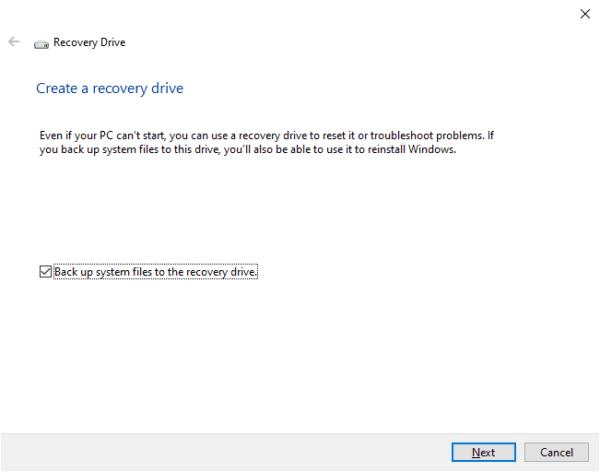
Sørg for, at afkrydsningsfeltet "Sikkerhedskopier systemfiler til gendannelsesdrevet" er markeret.
Programmet vil nu søge efter tilgængelige drev. Dette kan tage et par minutter. Når processen er fuldført, vises en liste over flytbare drev. Vælg det drev, du vil bruge, og klik på Næste. Det hjælper, hvis du giver dit drev et andet navn – noget, der er let at genkende, f.eks. 'RecoveryUSB'. Du kan omdøbe dit drev i din filhåndtering – blot åbn et filhåndteringsvindue, højreklik på det drev, du vil navngive, vælg indstillingen omdøb, og kald det, hvad du vil!
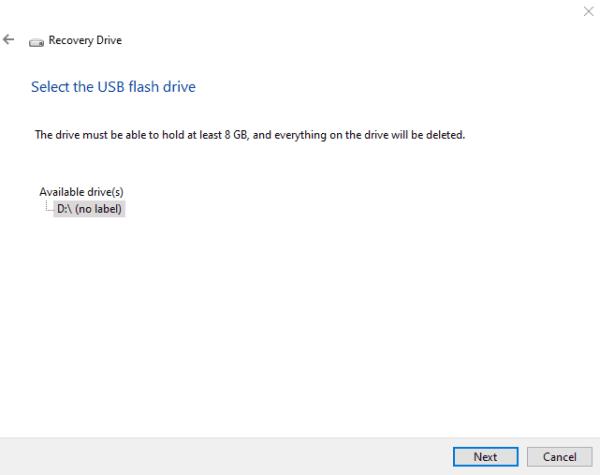
Vælg hvilket drev du ønsker at bruge.
Den sidste skærm er en endelig bekræftelse på, at drevet vil blive slettet i processen. Når du har sikkerhedskopieret alle filer, du vil beholde, skal du trykke på "Opret". Efter dette trin vil alt, der var på USB-drevet før, være væk.
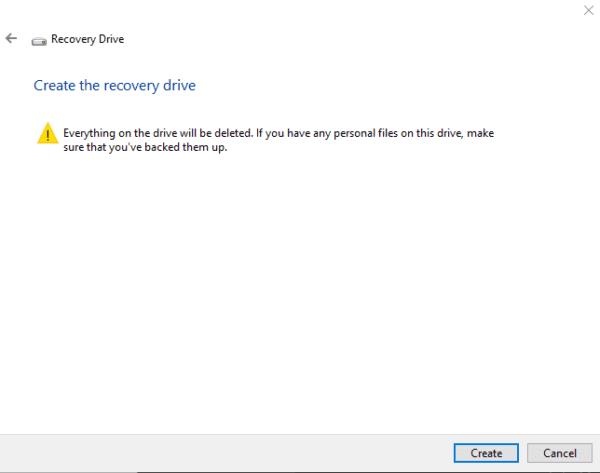
Start oprettelsesprocessen, når du har sikkerhedskopieret data på drevet.
Denne proces kan tage noget tid at fuldføre, så du er velkommen til at gøre noget andet, mens du venter. Når processen er afsluttet, vil statuslinjen blive erstattet med teksten "Gendannelsesdrevet er klar". Klik på "Udfør" for at fuldføre processen.
Tip: Husk at gemme dit gendannelsesdrev på et sikkert og mindeværdigt sted, så du kan finde det igen, i det forhåbentlig usandsynlige tilfælde, at du skulle få brug for det.
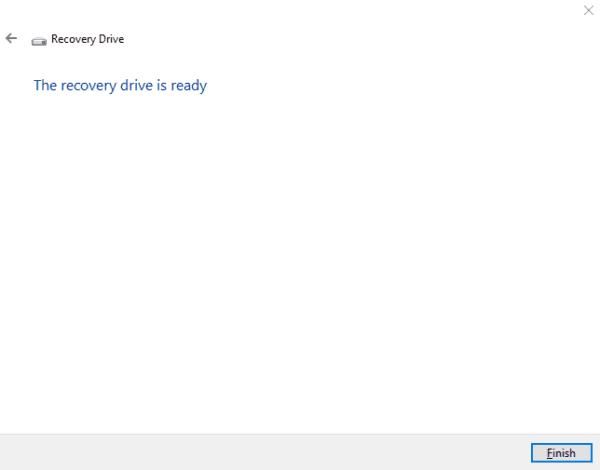
"Gendannelsesdrevet er klar."
Kør som en anden bruger mangler i menuen, når du højreklikker på et appikon i Microsoft Windows? Du kan bruge disse metoder til at aktivere det.
Hvis du ser fejlen Windows Online Troubleshooting Service Is Disabled, når du bruger en Windows-fejlfinder, skal du læse denne artikel nu!
Sådan aktiveres eller deaktiveres Microsoft Windows Filbeskyttelsesfunktion ved hjælp af Registreringseditoren og andre metoder til Windows 10 og 11.
Denne vejledning viser dig, hvordan du ændrer indstillingerne for UAC i Microsoft Windows.
Hvis du ikke kan ændre dine musens indstillinger i Windows 10, opdater eller geninstallér musedriverne. Eller kør fejlfinderen til Hardware og enheder.
Her finder du de 10 bedste tastaturgenveje i Windows 10, som kan hjælpe dig i arbejdet, skolen og mere. Læs videre for at lære, hvordan du bruger dem effektivt.
Når du arbejder væk fra dit skrivebord, kan du få adgang til din pc ved hjælp af Windows Remote Desktop Connection. Denne guide hjælper dig med at aktivere og konfigurere indgående fjernskrivebordsforbindelser.
Opdag hvordan du tilpasser museindstillinger i Windows 10 for optimal brugeroplevelse. Juster kontrolfunktioner og hastighed effektivt.
Du kan nu bruge nemmere og hurtigere tastaturgenveje til at lukke Windows 10 eller aktivere Windows 10 Dvaletilstand uden at bruge musen.
Når du installerer en printer, bør din Windows 10-pc registrere din printer automatisk; trådløst på dit hjemmenetværk, eller tilsluttet printeren direkte til
Lær hvordan man logger ind som administrator på Windows 11 og Windows 10 med denne omfattende guide. Få tips og metoder til at håndtere administratorkonti effektivt.
Oplev effektive metoder til at administrere opstartsprogrammer i Windows 10 og optimere din pc-ytelse.
Find out hvordan du effektivt får hjælp i Windows 10 og 11. Få svar på dine spørgsmål med de bedste metoder til support.
Fjern Bing fra startmenuen i Windows 11 og 10 med vores comprehensive guide, der inkluderer metoder såsom Indstillinger, registreringsdatabasen og gruppepolitikker.
Følg denne guide til at opdatere USB-drivere i Windows 10 og løse forbindelsesproblemer med eksterne enheder.
Windows 10 indeholder flere mekanismer til at lære om hardware og software i dit system. For at få de mest detaljerede oplysninger, skal du bruge System Information-værktøjet.
For at nulstille Windows 10, skal du åbne Indstillinger > Opdatering og sikkerhed > Gendannelse, klikke på Kom i gang på Nulstil denne pc og vælge Fjern alt.
Følg denne guide til, hvordan du ændrer din baggrund og får dit skrivebord til at se positivt unikt ud på Windows 11. Oplev tilpasningsmuligheder for at gøre din Windows 11 unik.
Hvis din skærm ikke viser de rigtige farver, kan du justere indstillingerne ved hjælp af Farvestyring i Windows 10 for at se den korrekte farveprofil.
Lær hvordan du konfigurerer File Explorer i Windows 10 til at åbne direkte i "Denne pc" for nem adgang til dine filer og mapper.
Der er mange grunde til, at din bærbare computer ikke kan oprette forbindelse til WiFi, og derfor er der mange måder at løse fejlen på. Hvis din bærbare computer ikke kan oprette forbindelse til WiFi, kan du prøve følgende metoder til at løse problemet.
Efter oprettelse af en USB-opstart for at installere Windows, bør brugerne kontrollere USB-opstartens ydeevne for at se, om den blev oprettet korrekt eller ej.
Adskillige gratis værktøjer kan forudsige drevfejl, før de sker, hvilket giver dig tid til at sikkerhedskopiere dine data og udskifte drevet i tide.
Med de rigtige værktøjer kan du scanne dit system og fjerne spyware, adware og andre ondsindede programmer, der muligvis lurer på dit system.
Når en computer, mobilenhed eller printer forsøger at oprette forbindelse til en Microsoft Windows-computer via et netværk, kan fejlmeddelelsen "netværksstien blev ikke fundet" — Fejl 0x80070035 — vises muligvis.
Blå skærm (BSOD) er en almindelig og ikke ny fejl i Windows, når computeren oplever en alvorlig systemfejl.
I stedet for at udføre manuelle og direkte adgangshandlinger på Windows, kan vi erstatte dem med tilgængelige CMD-kommandoer for hurtigere adgang.
Efter utallige timers brug af deres bærbare computer og stationære højttalersystem, opdager mange, at et par smarte opgraderinger kan forvandle deres trange kollegieværelse til det ultimative streamingcenter uden at sprænge budgettet.
Internet Explorer vil blive fjernet fra Windows 11. I denne artikel vil WebTech360 guide dig til, hvordan du bruger Internet Explorer på Windows 11.
En bærbar computers touchpad er ikke kun til at pege, klikke og zoome med. Den rektangulære overflade understøtter også bevægelser, der giver dig mulighed for at skifte mellem apps, styre medieafspilning, administrere filer og endda se notifikationer.



























